Sådan slår du undertekster til på Zoom

Lær hvordan du slår undertekster til på Zoom. Zooms automatiske undertekster gør det lettere at forstå opkaldsindholdet.

Mange Forza Horizon 5-spillere har problemer med serverforbindelsesproblemer og ser forskellige fejl, mens de starter eller opretter forbindelse til deres venner i spillet.
Fejlmeddelelsen " Du er blevet afbrudt" vises, mens du opretter forbindelse til Forza Horizon 5 -spil på forskellige platforme som pc, Xbox One eller Xbox Series X|S.
Forza Horizon 5 Server-problemet opstår ofte på grund af serverafbrydelser, forældede spilfiler eller på grund af en firewall/antiviruskonflikt med spilfilerne.
Ikke desto mindre kan du fejlfinde problemerne med Forza Horizon 5-serverforbindelsen ved at følge fejlfindingsløsningerne i denne vejledning.
For at reparere beskadigede Windows-systemfiler anbefaler vi Advanced System Repair:
Denne software er din one-stop-løsning til at rette Windows-fejl, beskytte dig mod malware, rense junks og optimere din pc til maksimal ydeevne i 3 nemme trin:
Hvad er almindelige Forza Horizon 5-serverproblemer?
Her er et par almindelige FH5-serverproblemer, som du også kan komme ud for på pc og Xbox.
Så dette er nogle af de almindelige fejl, som Forza Horizon 5-spillere støder på på grund af problemer med serverforbindelsen. Prøv løsningerne nedenfor for at komme forbi forskellige fejl relateret til serveren.
Sådan rettes Forza Horizon 5-serverproblemer?
Uanset om du bruger Xbox eller pc, genstart din enhed, og de starter spillet.
Indholdsfortegnelse
Skift
Løsning 1: Tjek Forza Horizon 5-status
Den allerførste ting du skal gøre er at tjekke den officielle Forza Support Twitter- side for eventuelle problemer med serverafbrydelser. Du kan også tjekke DownDetector Forza Motorsport- siden for at se på serverstatus.
Hvis du finder ud af, at der er nogle udfaldsproblemer, skal du vente, indtil de er løst.
For Xbox-brugere:
Hvis du er Xbox-bruger, skal du følge disse trin for at kontrollere udfaldene.
Løsning 2: Tjek din internetforbindelse
Hvis Forza Horizon 5-serveren fungerer fint, men du stadig støder på problemer med serverforbindelsen, skal du kontrollere, om der er problemer med internetforbindelsen . Du kan prøve at skifte til en kablet (ethernet) forbindelse, og hvis problemet opstår igen, kan du prøve at genstarte din router ved at afbryde din router og modem og tilslutte den igen efter et minut.
For Xbox-brugere:
Hvis du bruger en Xbox-enhed, skal du følge disse instruktioner for at kontrollere dine netværksindstillinger.
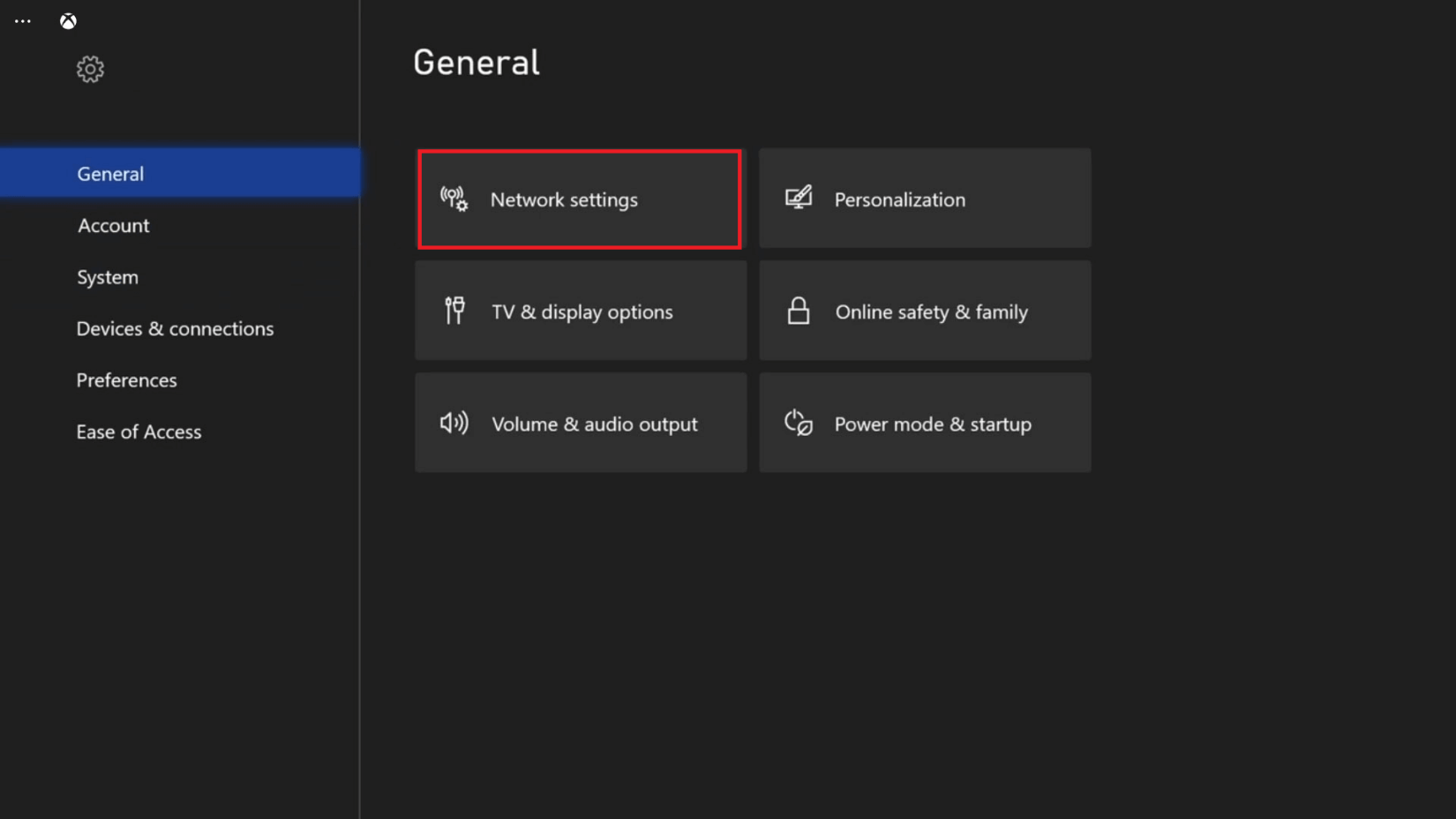
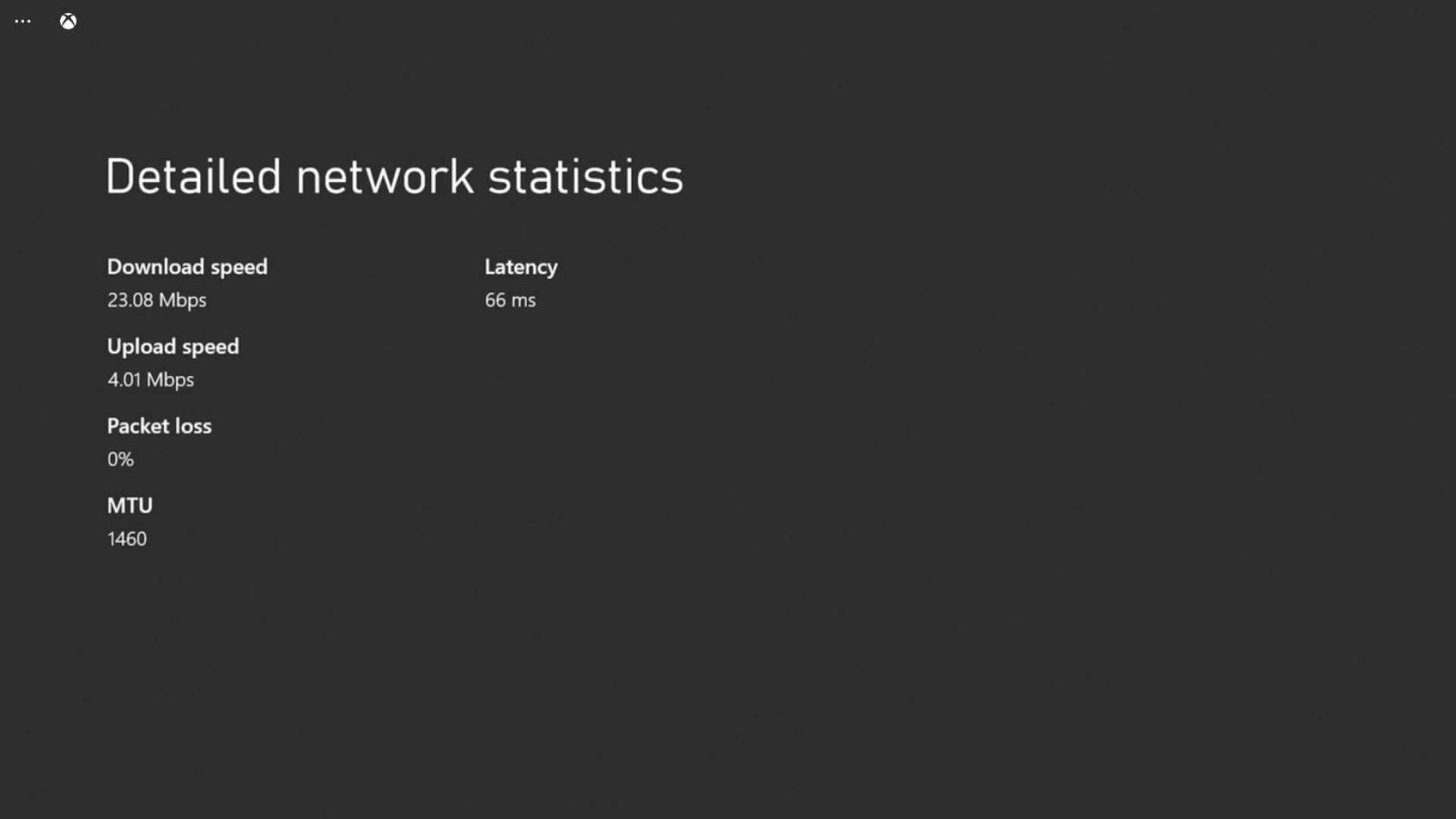
Læs også: Ret Forza Horizon 4 Crash / Indlæses ikke på pc [FULD GUIDE OPDATERET]
Løsning 3: Opdater Forza Horizon 5
Hvis nogen fejl eller fejl forstyrrer spillet, vil opdatering af dit spil med den seneste opdatering eller patch løse problemerne.
Dette hjælper med at forbedre netværksstabiliteten og implementerer ydeevneoptimeringer, hvilket sikrer en jævn og pålidelig spiloplevelse. Følg disse instruktioner for at opdatere dit spil.
For Steam-brugere:
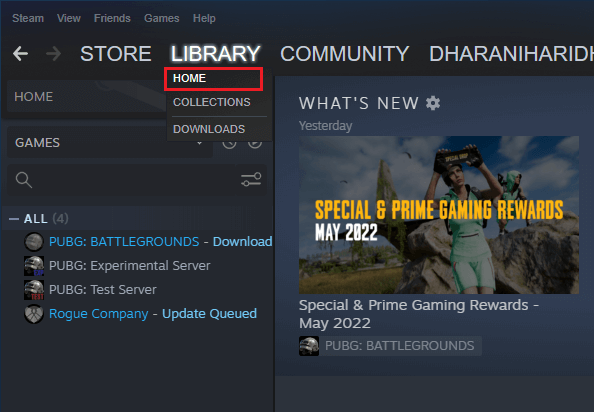
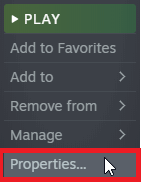
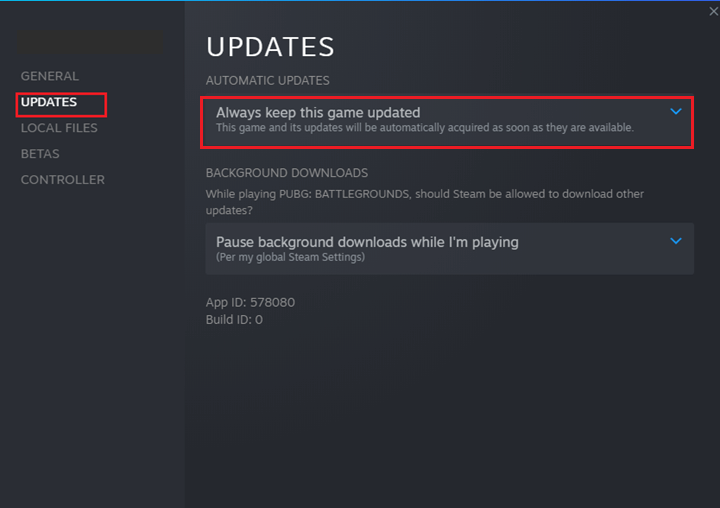
For Xbox-brugere:
Bemærk: Du kan nemt finde det på startskærmen, eller du kan bare trykke på Xbox-knappen på controlleren og rulle til højre.
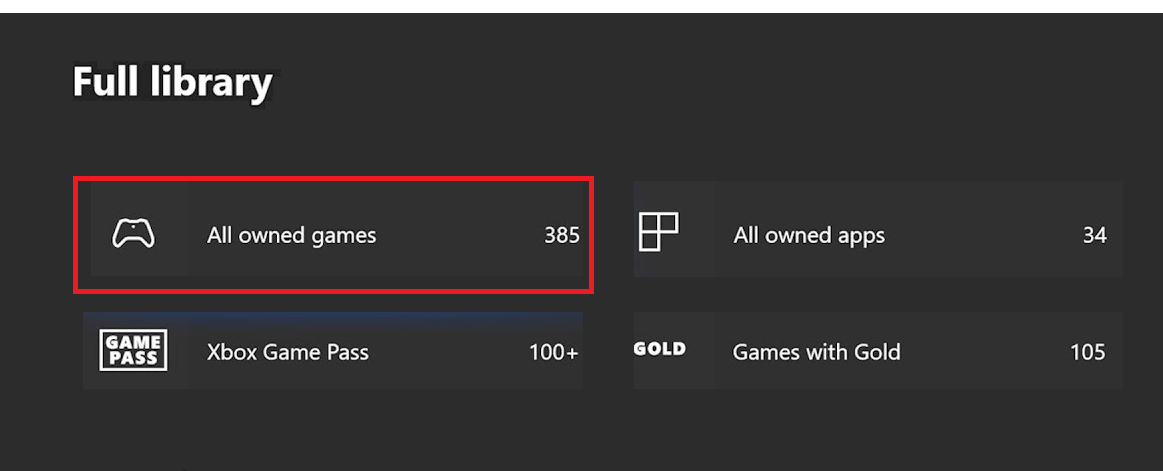
Løsning 4: Reparer spilfiler (Steam)
Reparation af spilfiler i Steam kan løse Forza Horizon 5-serverforbindelsesproblemer, fordi det sikrer, at alle nødvendige filer er til stede, opdaterede og ikke er beskadigede. Det verificerer også spillets integritet, sammenligner det med den nyeste version og erstatter eventuelle manglende eller beskadigede filer.
Som et resultat kan det løse forbindelsesproblemer, forbedre stabiliteten og forbedre den overordnede gameplay-ydeevne, så du kan nyde en jævnere onlineoplevelse.
Følg disse trin for at reparere Forza Horizon 5-spilfiler i Steam.
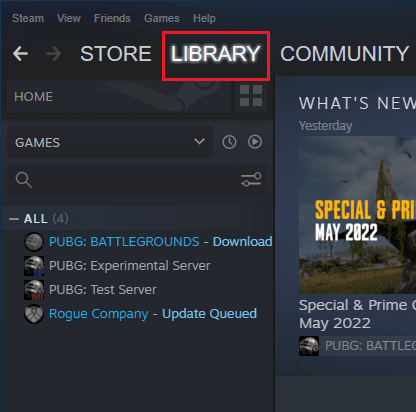
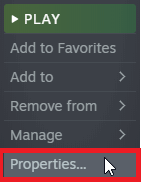
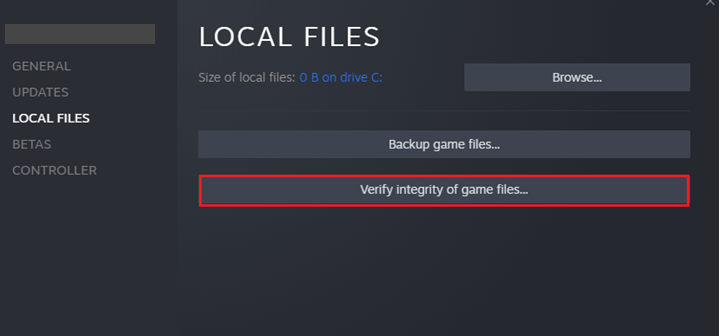
Følg anvisningerne på skærmen, og vent, indtil bekræftelsesprocessen er fuldført. Derefter skal du downloade alle de nødvendige filer og kontrollere, om du kan starte spillet uden problemer.
Løsning 5: Aktiver/deaktiver QoS-tagging-indstillinger (Xbox)
Justering af QoS Tagging-indstillinger, prioritering af spiltrafik og rettelse af Forza Horizon 5-server utilgængelig Xbox- fejl.
Aktivering af QoS (Quality of Service) sikrer, at spillets datapakker prioriteres over anden netværkstrafik, hvilket reducerer latens og forbedrer stabiliteten.
Eksperimentering med disse indstillinger kan løse serverproblemer og forbedre spiloplevelsen. Følg disse trin for at implementere det.
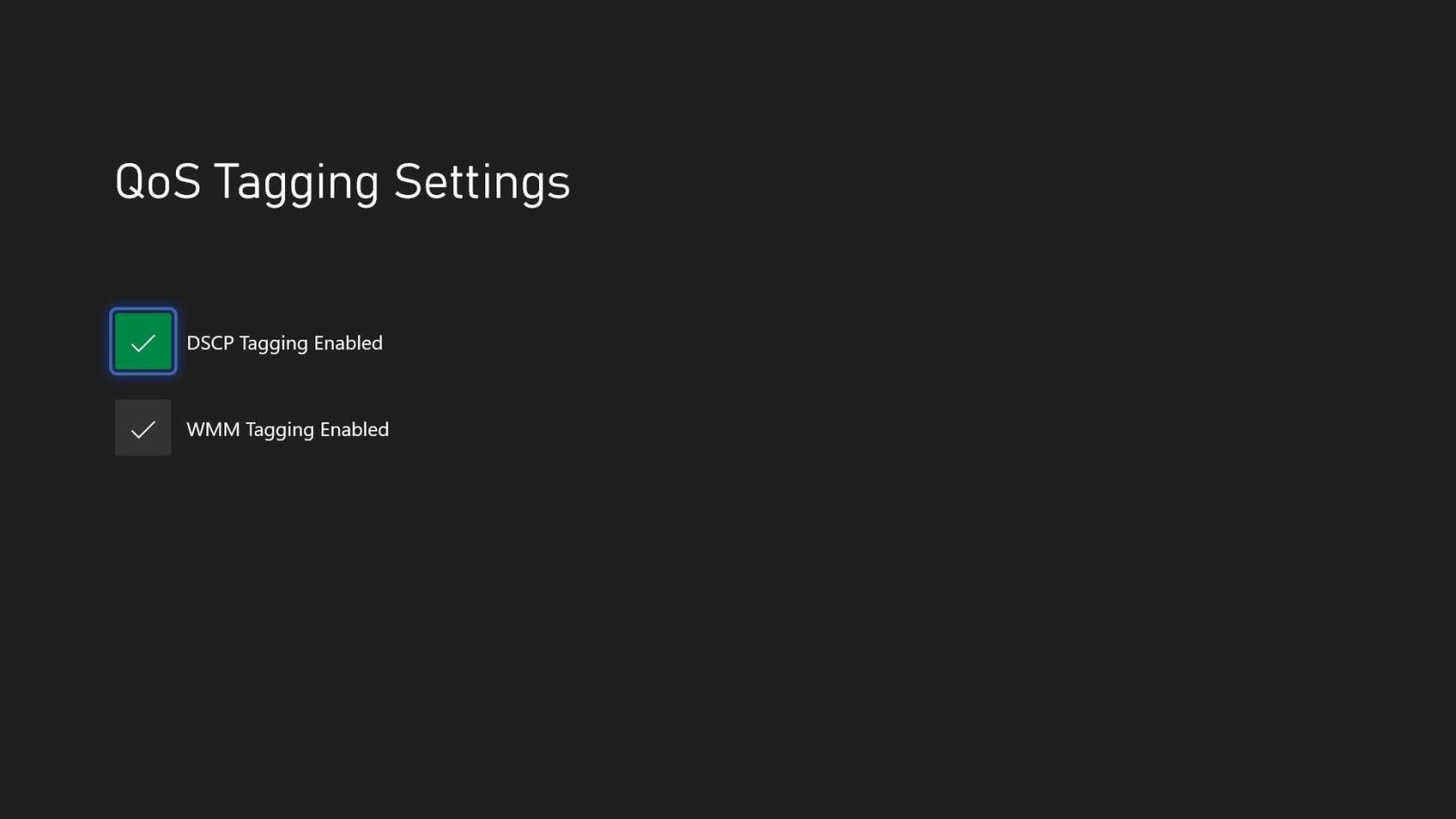
Løsning 6: Sluk antivirus- og firewallprogrammer (pc)
Nogle antivirus- og firewallprogrammer kan blokere eller begrænse spillets netværkstrafik, hvilket forårsager forbindelsesproblemer. Deaktivering af disse programmer midlertidigt tillader ubegrænset adgang til spilserverne, hvilket potentielt løser forbindelsesproblemer som Forza Horizon 5 Can't Connect to Server . Husk dog at aktivere dem igen efter at have spillet for at opretholde systemsikkerheden og beskytte din enhed mod potentielle trusler.
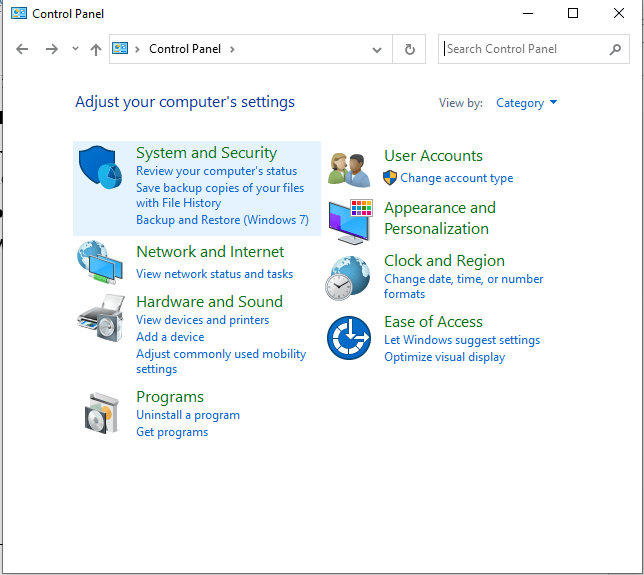
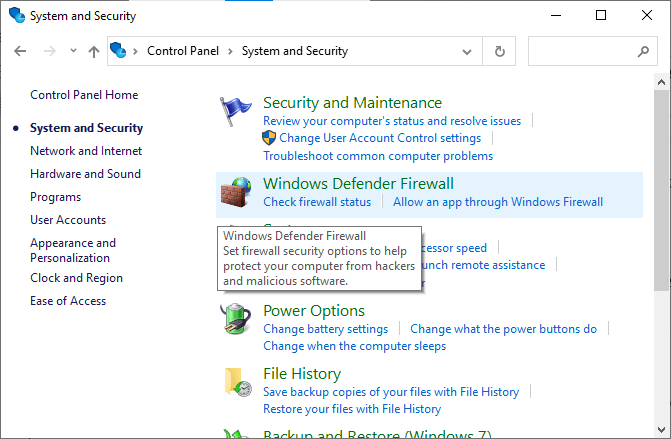
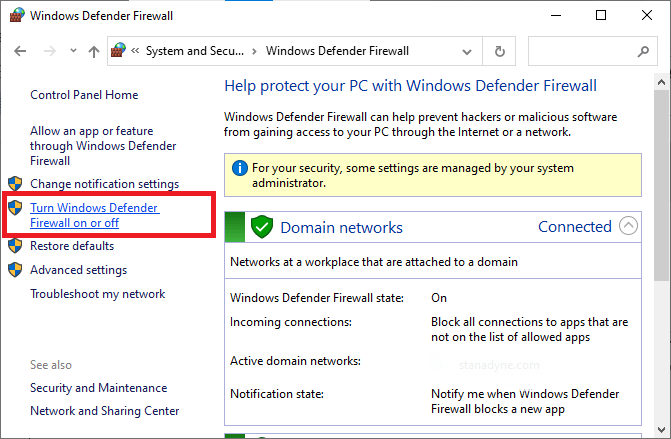
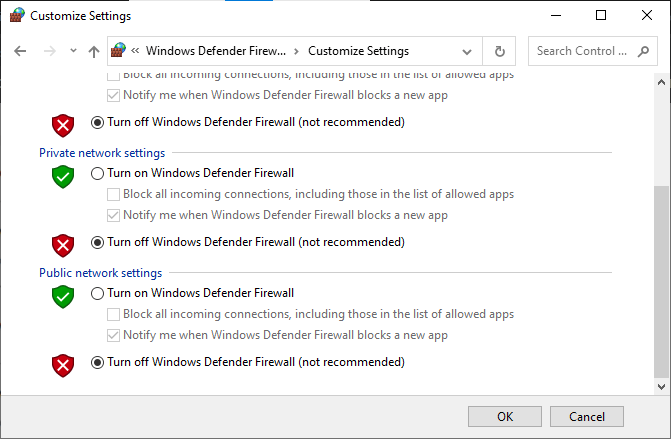
Ligeledes kan du deaktivere ethvert tredjeparts antivirusbeskyttelsesprogram, der er installeret på din pc, ved at følge disse trin: Gå til menuen Indstillinger eller Indstillinger i programmet, og find enhver indstilling, der viser Aktiver/Deaktiver beskyttelse eller Slå beskyttelse til/fra. Når du har fundet den, skal du bekræfte prompten for at deaktivere sikkerheden.
Løsning 7: Deaktiver Overlay-apps (Xbox og pc)
Overlay-apps, såsom Discord eller Steam, kan forstyrre spillets ydeevne og netværksforbindelse. Deaktivering af disse apps, mens du spiller Forza Horizon 5, sikrer, at spillet har fuld adgang til systemressourcer og netværksbåndbredde, hvilket potentielt løser forbindelsesproblemer og giver en jævnere spiloplevelse.
7A. Deaktiver Steam Overlay
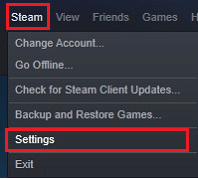
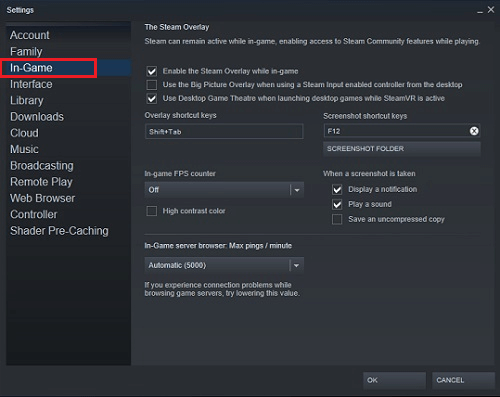
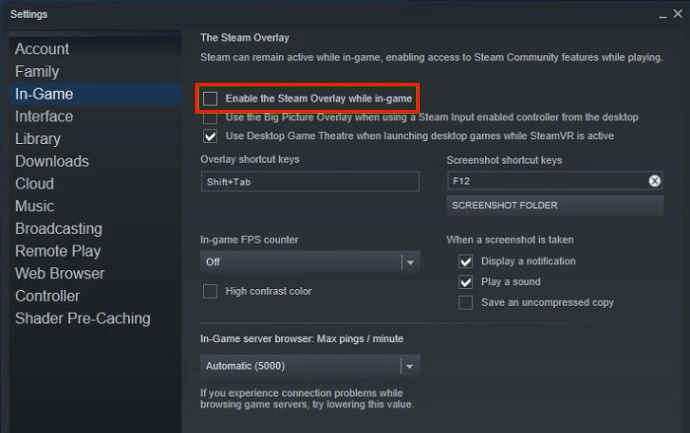
7B. Deaktiver Discord Overlay
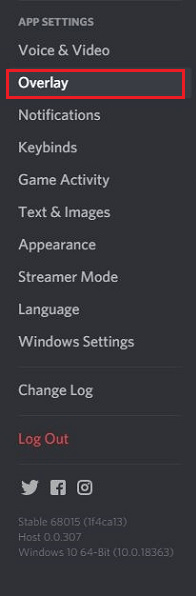
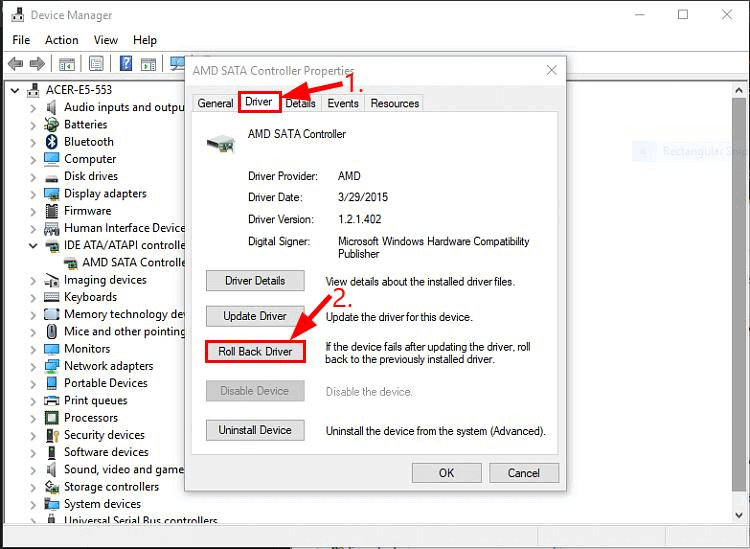
7C. Deaktiver Xbox Game Bar
Hvis du ikke kan finde Game Bar-indstillingen, skal du bare finde den fra menuen Windows-indstillinger.
7D. Deaktiver Nvidia GeForce Experience Overlay
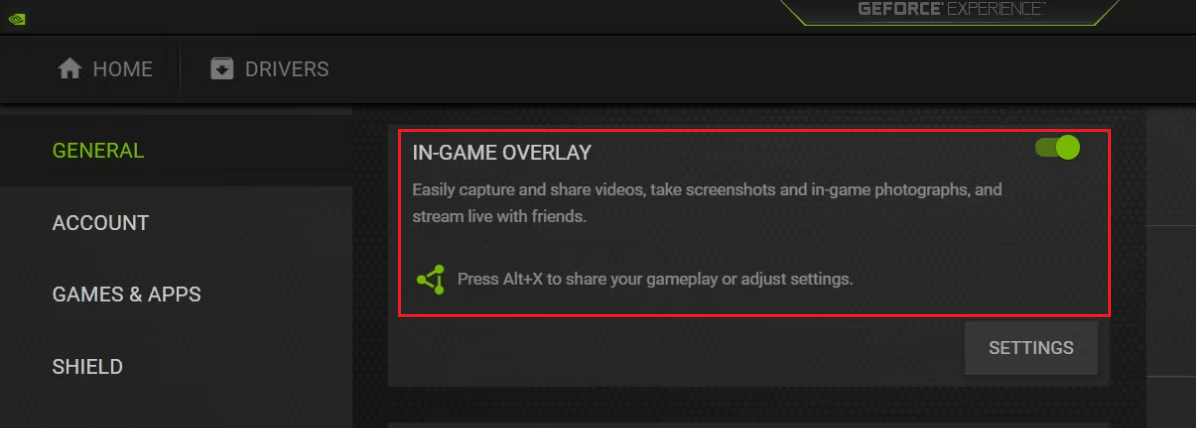
Bedste måde at optimere din spilydelse på Windows-pc
Dette booster spillet ved at optimere systemressourcerne og giver bedre gameplay. Ikke kun dette, men det løser også almindelige spilproblemer som lagging og lav FPS-problemer.
Konklusion:
Forza Horizon 5-serverproblemet er et almindeligt problem, og i denne artikel dækkede jeg forskellige rettelser til at løse fejl og problemer relateret til serveren.
Hvis du synes, jeg er gået glip af noget, så tøv ikke med at dele det på vores side. Følg os desuden på sociale medier for mere engagerende vejledninger og nyttige tips til at holde en computer fri for fejl og problemer.
Held og lykke!
Lær hvordan du slår undertekster til på Zoom. Zooms automatiske undertekster gør det lettere at forstå opkaldsindholdet.
Modtager fejludskrivningsmeddelelse på dit Windows 10-system, følg derefter rettelserne i artiklen og få din printer på sporet...
Du kan nemt besøge dine møder igen, hvis du optager dem. Sådan optager og afspiller du en Microsoft Teams-optagelse til dit næste møde.
Når du åbner en fil eller klikker på et link, vil din Android-enhed vælge en standardapp til at åbne den. Du kan nulstille dine standardapps på Android med denne vejledning.
RETTET: Entitlement.diagnostics.office.com certifikatfejl
For at finde ud af de bedste spilsider, der ikke er blokeret af skoler, skal du læse artiklen og vælge den bedste ikke-blokerede spilwebsted for skoler, gymnasier og værker
Hvis du står over for printeren i fejltilstandsproblemet på Windows 10-pc og ikke ved, hvordan du skal håndtere det, så følg disse løsninger for at løse det.
Hvis du undrede dig over, hvordan du sikkerhedskopierer din Chromebook, har vi dækket dig. Lær mere om, hvad der sikkerhedskopieres automatisk, og hvad der ikke er her
Vil du rette Xbox-appen vil ikke åbne i Windows 10, så følg rettelserne som Aktiver Xbox-appen fra Tjenester, nulstil Xbox-appen, Nulstil Xbox-apppakken og andre..
Hvis du har et Logitech-tastatur og -mus, vil du se denne proces køre. Det er ikke malware, men det er ikke en vigtig eksekverbar fil til Windows OS.
![[100% løst] Hvordan rettes meddelelsen Fejludskrivning på Windows 10? [100% løst] Hvordan rettes meddelelsen Fejludskrivning på Windows 10?](https://img2.luckytemplates.com/resources1/images2/image-9322-0408150406327.png)




![RETTET: Printer i fejltilstand [HP, Canon, Epson, Zebra & Brother] RETTET: Printer i fejltilstand [HP, Canon, Epson, Zebra & Brother]](https://img2.luckytemplates.com/resources1/images2/image-1874-0408150757336.png)

![Sådan rettes Xbox-appen vil ikke åbne i Windows 10 [HURTIG GUIDE] Sådan rettes Xbox-appen vil ikke åbne i Windows 10 [HURTIG GUIDE]](https://img2.luckytemplates.com/resources1/images2/image-7896-0408150400865.png)
